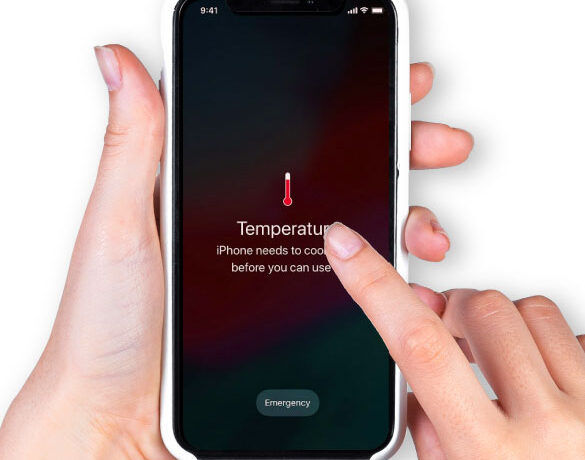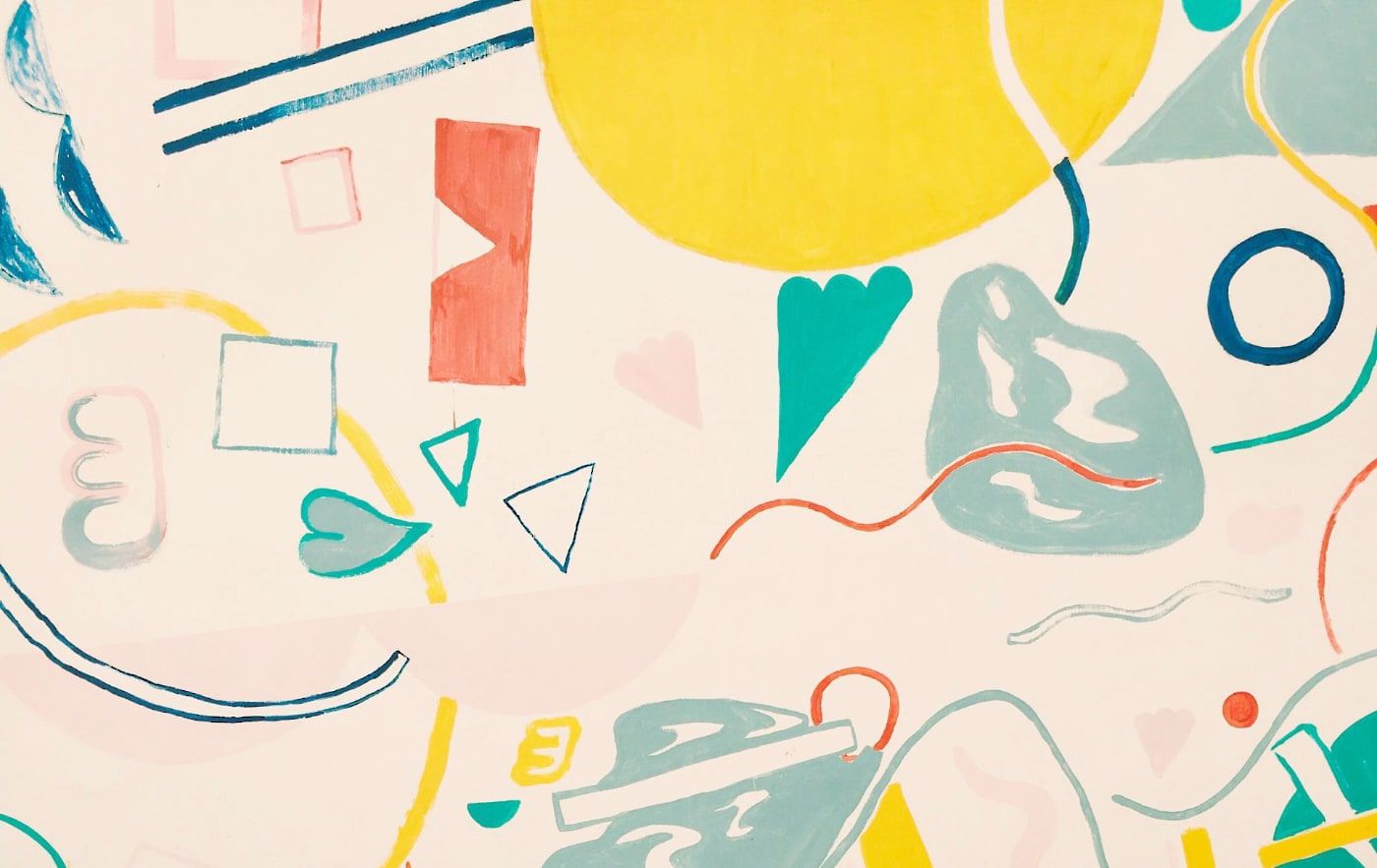iPhone, perangkat andalan bagi jutaan orang di seluruh dunia, dikenal karena desainnya yang elegan, performa yang mumpuni, dan ekosistem aplikasi yang kaya. Namun, seperti semua perangkat elektronik portabel, baterai iPhone memiliki umur pakai terbatas dan kinerjanya cenderung menurun seiring waktu. Hal ini tentu dapat menjadi sumber frustrasi, terutama ketika Anda sedang dalam perjalanan atau membutuhkan iPhone Anda untuk tugas-tugas penting.
Kabar baiknya, ada beberapa langkah sederhana yang dapat Anda lakukan untuk mengoptimalkan kinerja baterai iPhone Anda dan memperpanjang umur pakainya. Dalam artikel ini, kami akan mengungkap 7 rahasia ampuh yang akan membantu Anda menjaga baterai iPhone Anda tetap prima, sehingga Anda dapat menikmati pengalaman menggunakan iPhone yang optimal untuk waktu yang lebih lama.
1. Aktifkan Mode Daya Rendah: Senjata Rahasia Penghemat Baterai
Mode Daya Rendah adalah fitur bawaan iPhone yang dirancang untuk mengurangi konsumsi daya secara signifikan. Ketika diaktifkan, Mode Daya Rendah akan membatasi aktivitas latar belakang seperti pengunduhan, pengambilan email, dan beberapa efek visual. Fitur ini sangat berguna ketika Anda menyadari bahwa baterai iPhone Anda mulai menipis dan Anda tidak memiliki akses ke sumber daya untuk mengisi daya.
Untuk mengaktifkan Mode Daya Rendah, cukup buka Pengaturan > Baterai, lalu aktifkan sakelar di sebelah Mode Daya Rendah. Anda juga dapat menambahkan pintasan ke Pusat Kontrol untuk akses yang lebih cepat. Ketika Mode Daya Rendah aktif, ikon baterai di bilah status akan berubah menjadi kuning, menandakan bahwa iPhone Anda sedang beroperasi dalam mode hemat energi.
2. Kelola Kecerahan Layar: Semakin Redup, Semakin Hemat
Layar adalah salah satu komponen yang paling banyak mengonsumsi daya pada iPhone. Semakin tinggi tingkat kecerahan layar, semakin cepat baterai Anda akan terkuras. Oleh karena itu, mengurangi kecerahan layar adalah cara yang efektif untuk menghemat baterai.
Anda dapat menyesuaikan kecerahan layar secara manual melalui Pusat Kontrol atau melalui Pengaturan > Tampilan & Kecerahan. Selain itu, Anda dapat mengaktifkan fitur Kecerahan Otomatis yang akan secara otomatis menyesuaikan kecerahan layar berdasarkan kondisi pencahayaan di sekitar Anda. Fitur ini dapat membantu mengoptimalkan penggunaan daya tanpa mengorbankan visibilitas layar.
3. Matikan Aplikasi yang Berjalan di Latar Belakang: Cegah Konsumsi Daya Tersembunyi
Banyak aplikasi terus berjalan di latar belakang, bahkan ketika Anda tidak menggunakannya secara aktif. Aplikasi-aplikasi ini dapat mengonsumsi daya baterai secara signifikan, terutama jika mereka sering melakukan sinkronisasi data atau menggunakan layanan lokasi. Menutup aplikasi yang tidak Anda gunakan secara aktif dapat membantu menghemat baterai.
Untuk menutup aplikasi yang berjalan di latar belakang, geser ke atas dari bagian bawah layar (atau tekan dua kali tombol Beranda pada model iPhone yang lebih lama) untuk membuka App Switcher. Kemudian, geser ke atas pada pratinjau aplikasi yang ingin Anda tutup. Ingatlah bahwa menutup aplikasi secara paksa dapat menyebabkan aplikasi tersebut membutuhkan waktu lebih lama untuk diluncurkan kembali di lain waktu.
4. Nonaktifkan Layanan Lokasi: Hanya Aktifkan Saat Dibutuhkan
Layanan lokasi memungkinkan aplikasi untuk melacak lokasi Anda. Meskipun fitur ini berguna untuk aplikasi seperti peta dan layanan pengiriman, banyak aplikasi lain yang tidak memerlukannya. Aplikasi yang terus-menerus melacak lokasi Anda dapat menguras baterai dengan cepat.
Untuk mengelola pengaturan layanan lokasi, buka Pengaturan > Privasi > Layanan Lokasi. Di sini, Anda dapat menonaktifkan layanan lokasi sepenuhnya atau memilih aplikasi mana yang diizinkan untuk mengakses lokasi Anda. Anda juga dapat memilih apakah aplikasi dapat mengakses lokasi Anda Selalu, Saat Digunakan, atau Jangan Pernah. Pertimbangkan untuk membatasi akses lokasi hanya untuk aplikasi yang benar-benar membutuhkannya dan hanya saat Anda menggunakannya.
5. Kelola Pemberitahuan: Kurangi Gangguan, Hemat Baterai
Setiap kali Anda menerima pemberitahuan, layar iPhone Anda akan menyala dan perangkat Anda akan bergetar atau berbunyi. Pemberitahuan yang terus-menerus dapat menguras baterai dengan cepat. Mengelola pemberitahuan dapat membantu mengurangi gangguan dan menghemat baterai.
Untuk mengelola pengaturan pemberitahuan, buka Pengaturan > Pemberitahuan. Di sini, Anda dapat memilih aplikasi mana yang diizinkan untuk mengirim pemberitahuan dan jenis pemberitahuan yang diizinkan (misalnya, spanduk, lencana, atau suara). Pertimbangkan untuk menonaktifkan pemberitahuan untuk aplikasi yang tidak penting atau yang mengirim terlalu banyak pemberitahuan.
6. Perbarui ke iOS Versi Terbaru: Optimasi Performa dan Baterai
Apple secara teratur merilis pembaruan iOS yang mencakup perbaikan bug, peningkatan keamanan, dan optimasi kinerja. Pembaruan ini sering kali mencakup peningkatan efisiensi baterai. Memastikan iPhone Anda menjalankan versi iOS terbaru dapat membantu meningkatkan kinerja baterai.
Untuk memeriksa pembaruan iOS, buka Pengaturan > Umum > Pembaruan Perangkat Lunak. Jika pembaruan tersedia, unduh dan instal. Pastikan iPhone Anda terhubung ke Wi-Fi dan memiliki daya baterai yang cukup sebelum memulai proses pembaruan.
7. Hindari Suhu Ekstrem: Jaga Baterai Tetap Stabil
Suhu ekstrem, baik panas maupun dingin, dapat memengaruhi kinerja baterai iPhone. Paparan suhu tinggi dapat menyebabkan baterai cepat habis dan bahkan merusak baterai secara permanen. Paparan suhu rendah dapat mengurangi kapasitas baterai sementara.
Idealnya, iPhone Anda harus dioperasikan dalam rentang suhu antara 16°C dan 22°C (62°F dan 72°F). Hindari meninggalkan iPhone Anda di bawah sinar matahari langsung atau di dalam mobil yang panas. Juga, hindari menggunakan iPhone Anda dalam kondisi yang sangat dingin.
Tips Tambahan untuk Memperpanjang Umur Baterai iPhone
Selain 7 rahasia di atas, berikut adalah beberapa tips tambahan yang dapat membantu Anda memperpanjang umur baterai iPhone Anda:
- Gunakan Wi-Fi daripada data seluler: Wi-Fi umumnya lebih hemat energi daripada data seluler.
- Matikan Bluetooth saat tidak digunakan: Bluetooth dapat menguras baterai, terutama jika Anda tidak terhubung ke perangkat Bluetooth apa pun.
- Aktifkan Mode Pesawat di area dengan sinyal lemah: Mencari sinyal yang lemah dapat menguras baterai dengan cepat.
- Kurangi penggunaan fitur Angkat untuk Membangunkan: Fitur ini menyalakan layar setiap kali Anda mengangkat iPhone Anda.
- Gunakan headphone daripada speaker: Menggunakan speaker mengonsumsi lebih banyak daya daripada menggunakan headphone.
- Pertimbangkan untuk mengganti baterai: Jika baterai iPhone Anda sudah sangat tua dan kinerjanya sangat buruk, pertimbangkan untuk menggantinya.
Memahami Kesehatan Baterai iPhone Anda
iOS memiliki fitur yang memungkinkan Anda untuk memeriksa kesehatan baterai iPhone Anda. Fitur ini memberikan informasi tentang kapasitas maksimum baterai Anda dan kemampuan kinerja puncak.
Untuk memeriksa kesehatan baterai Anda, buka Pengaturan > Baterai > Kesehatan Baterai. Di sini, Anda akan melihat informasi tentang Kapasitas Maksimum, yang menunjukkan kapasitas baterai Anda dibandingkan dengan saat baterai tersebut baru. Anda juga akan melihat informasi tentang Kemampuan Kinerja Puncak, yang menunjukkan apakah iPhone Anda dapat memberikan kinerja puncak atau apakah kinerja telah dibatasi untuk mencegah pematian yang tidak terduga.
Jika Kapasitas Maksimum baterai Anda telah menurun secara signifikan atau jika Anda melihat pesan tentang Kemampuan Kinerja Puncak, ini mungkin merupakan indikasi bahwa baterai Anda perlu diganti.
Kesimpulan: Baterai Prima, Pengalaman iPhone Optimal
Dengan mengikuti 7 rahasia dan tips tambahan yang telah kami bagikan dalam artikel ini, Anda dapat secara signifikan meningkatkan kinerja baterai iPhone Anda dan memperpanjang umur pakainya. Baterai yang prima akan memastikan Anda dapat menikmati pengalaman menggunakan iPhone yang optimal, tanpa khawatir kehabisan daya di saat yang paling tidak tepat. Ingatlah bahwa perawatan baterai yang baik adalah investasi jangka panjang yang akan menghemat uang Anda dan meningkatkan kepuasan Anda dengan iPhone Anda.
Tabel Perbandingan Pengaturan dan Dampaknya pada Baterai
| Pengaturan | Dampak pada Baterai | Rekomendasi |
|---|---|---|
| Mode Daya Rendah | Mengurangi konsumsi daya secara signifikan | Aktifkan saat baterai menipis |
| Kecerahan Layar | Semakin tinggi, semakin cepat baterai terkuras | Kurangi kecerahan atau aktifkan Kecerahan Otomatis |
| Aplikasi Latar Belakang | Mengonsumsi daya meskipun tidak digunakan | Tutup aplikasi yang tidak digunakan secara aktif |
| Layanan Lokasi | Melacak lokasi dapat menguras baterai | Batasi akses lokasi hanya untuk aplikasi yang membutuhkan |
| Pemberitahuan | Pemberitahuan yang terus-menerus dapat menguras baterai | Kelola pemberitahuan dan nonaktifkan yang tidak penting |
| Pembaruan iOS | Pembaruan sering kali mencakup optimasi baterai | Selalu perbarui ke versi iOS terbaru |
| Suhu Ekstrem | Dapat memengaruhi kinerja dan umur baterai | Hindari paparan suhu ekstrem |
Dengan memahami dan menerapkan tips-tips ini, Anda dapat memaksimalkan potensi baterai iPhone Anda dan menikmati pengalaman menggunakan iPhone yang lebih baik secara keseluruhan.